目录
1.查看本机ip信息 网卡信息名称
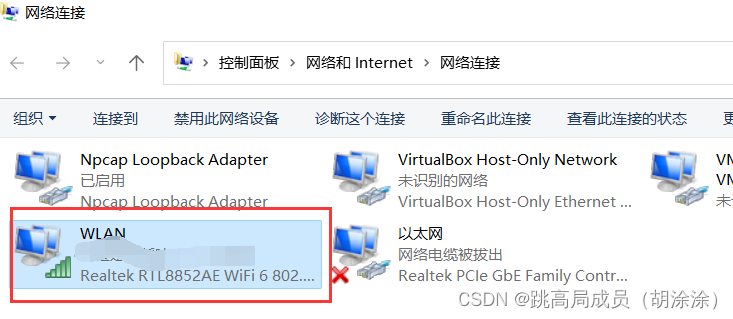
单击右键选择属性
查看网卡名称
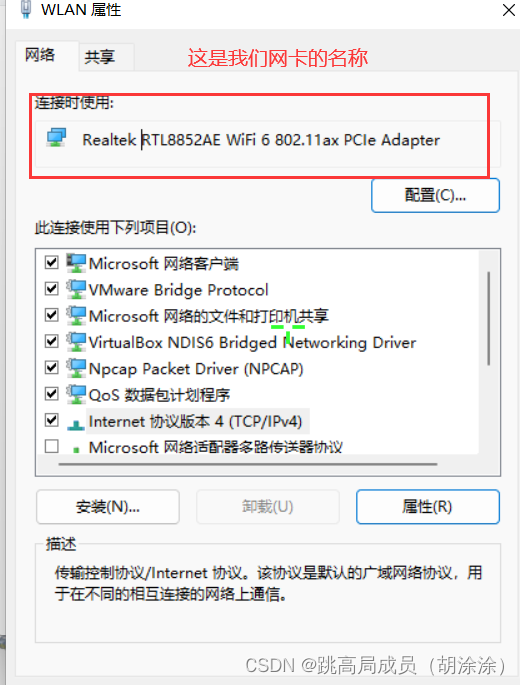
win+r 输入cmd
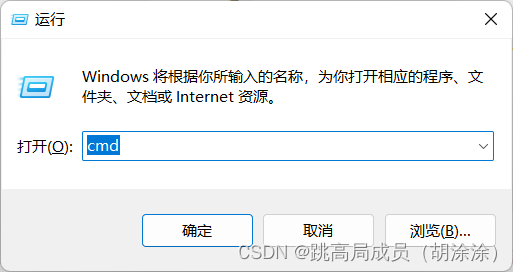
查看ip信息
输入ipconfig
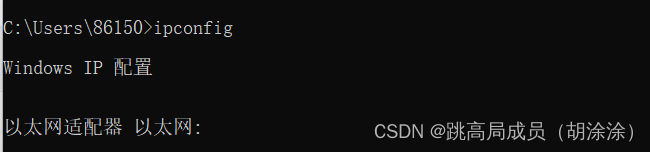
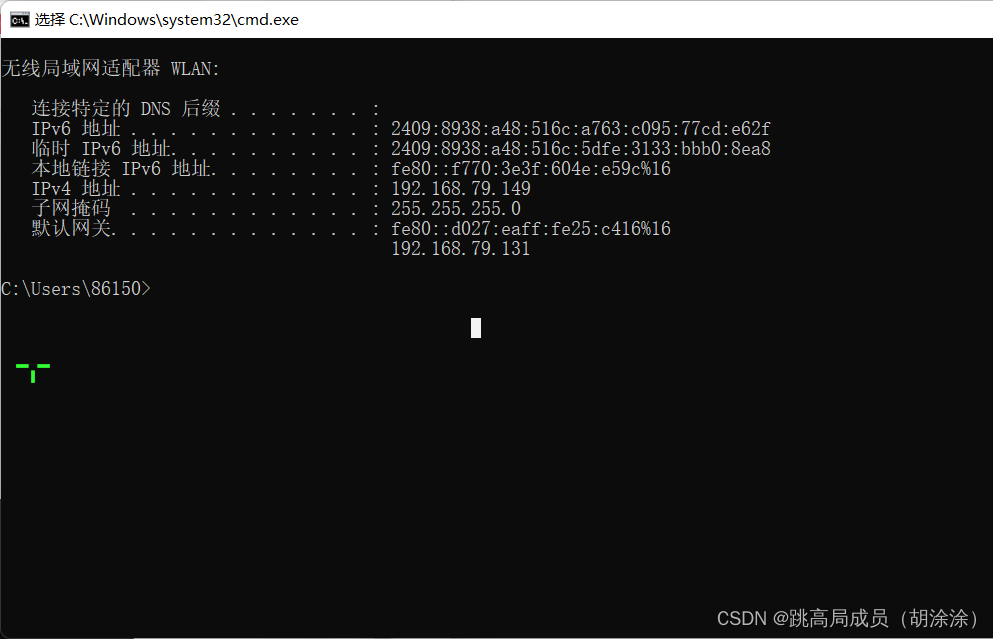
2.更改虚拟网络编辑器中桥接模式的信息
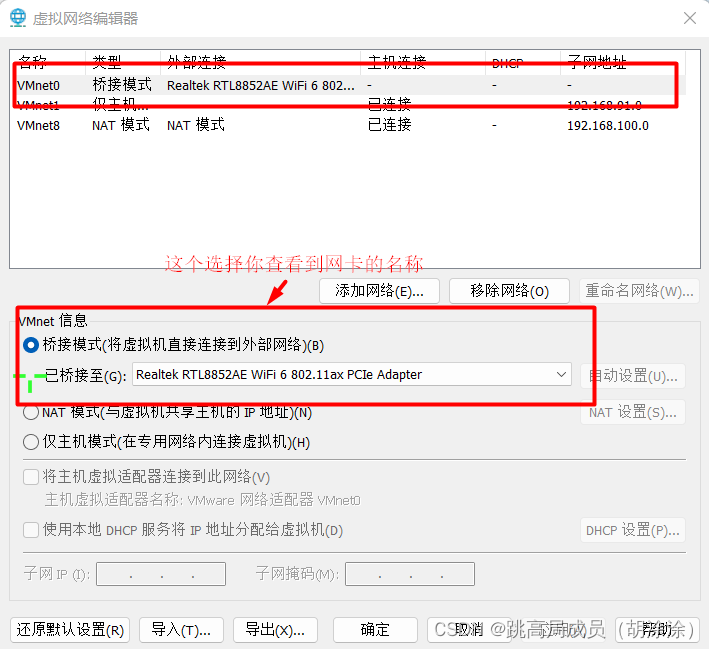
配置完成点击确认
3.更改虚拟机网络适配器为桥接模式
选择桥接模式 点击确定
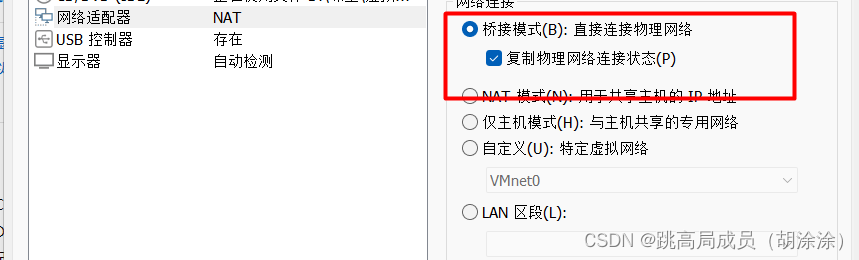
4.更改虚拟机的网卡信息
cd /etc/sysconfig/network-scripts/ //进入指定目录
ls //查看网卡
ifcfg-ens33 ifdown-isdn ifup ifup-plip ifup-tunnel
ifcfg-lo ifdown-post ifup-aliases ifup-plusb ifup-wireless
ifdown ifdown-ppp ifup-bnep ifup-post init.ipv6-global
ifdown-bnep ifdown-routes ifup-eth ifup-ppp network-functions
ifdown-eth ifdown-sit ifup-ib ifup-routes network-functions-ipv6
ifdown-ib ifdown-Team ifup-ippp ifup-sit
ifdown-ippp ifdown-TeamPort ifup-ipv6 ifup-Team
ifdown-ipv6 ifdown-tunnel ifup-isdn ifup-TeamPort
vi ifcfg-ens33 //进入网卡
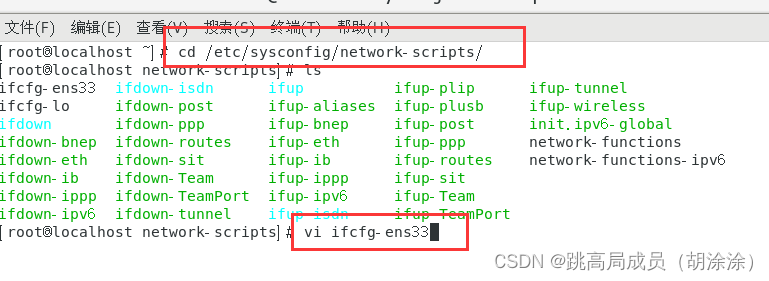
进入网卡 按i进入编辑模式
TYPE=Ethernet
PROXY_METHOD=none
BROWSER_ONLY=no
BOOTPROTO=static //改为静态
DEFROUTE=yes
IPV4_FAILURE_FATAL=no
IPV6INIT=yes
IPV6_AUTOCONF=yes
IPV6_DEFROUTE=yes
IPV6_FAILURE_FATAL=no
IPV6_ADDR_GEN_MODE=stable-privacy
NAME=ens33
UUID= //这里是保持默认不需要修改 你进去什么样就什么样
DEVICE=ens33
ONBOOT=yes //改为yes
IPADDR=192.168.79.44 //改为跟主机同网段 但是不能是同ip地址
NETWASK=255.255.255.0 //24位子网掩码
GATEWAY=192.168.79.131 //改为跟主机一样的网关
DNS1=192.168.79.131 //填写主机网关
退出并保存网卡设置 按esc 然后输入:wq 回车 注意wq是小写
重启 再查看ip地址
systemctl restart network //重启指令
ip add //查看ip信息指令

因为我们虚拟机的网卡名称是ens33
所以我们查看ens33的ip地址是否是我们设置的ip地址信息就行
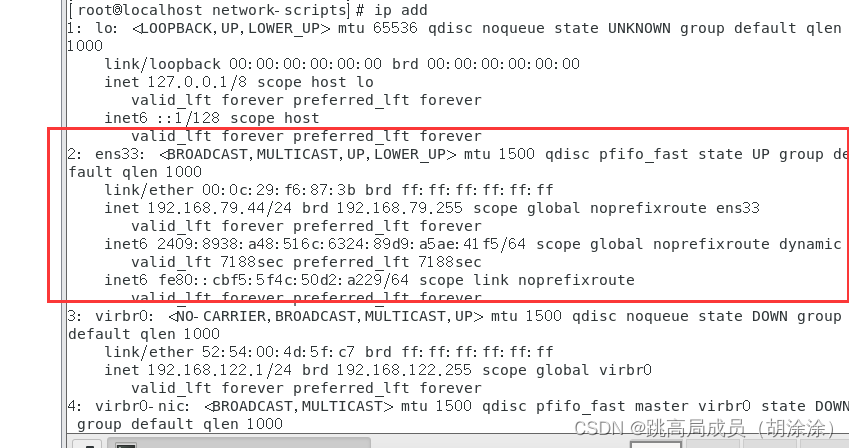
5.验证是否成功
在虚拟机上ping主机ip
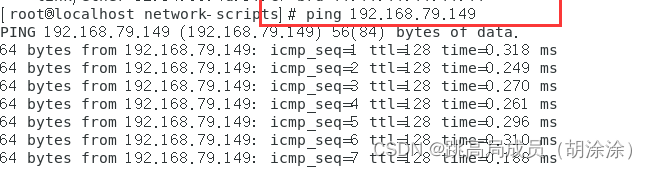
在主机上ping虚拟机ip
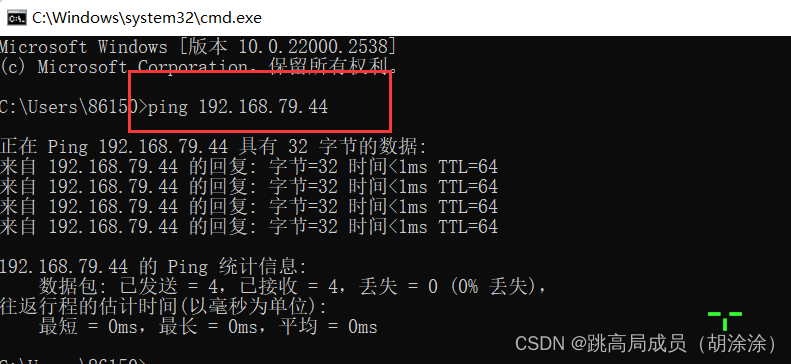
验证虚拟机是否可以ping通外网
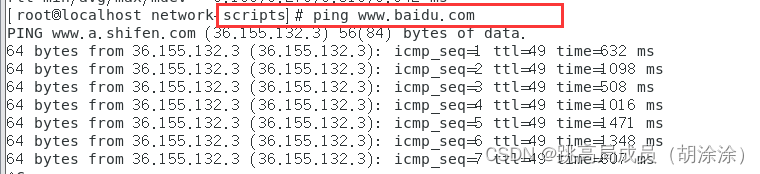







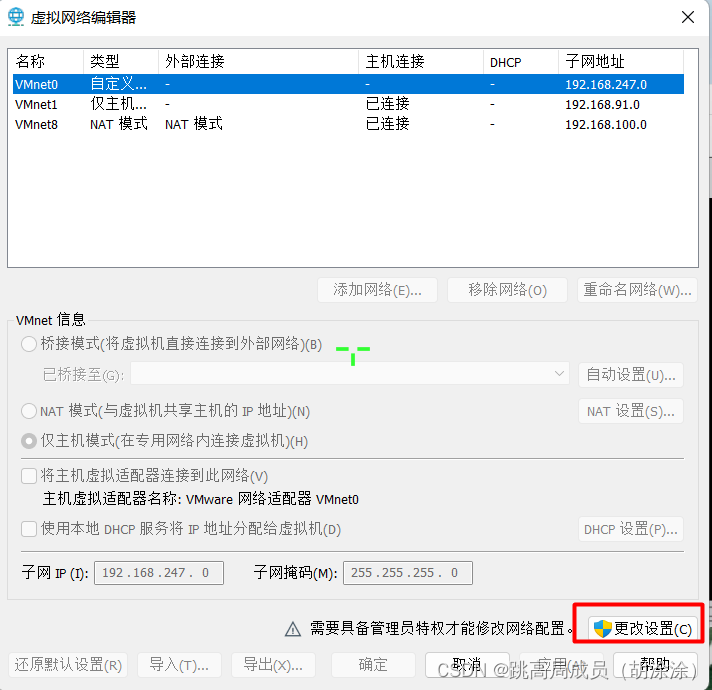
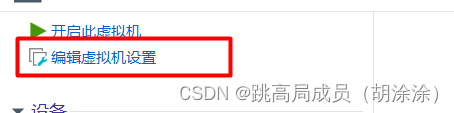














 5364
5364

 被折叠的 条评论
为什么被折叠?
被折叠的 条评论
为什么被折叠?








